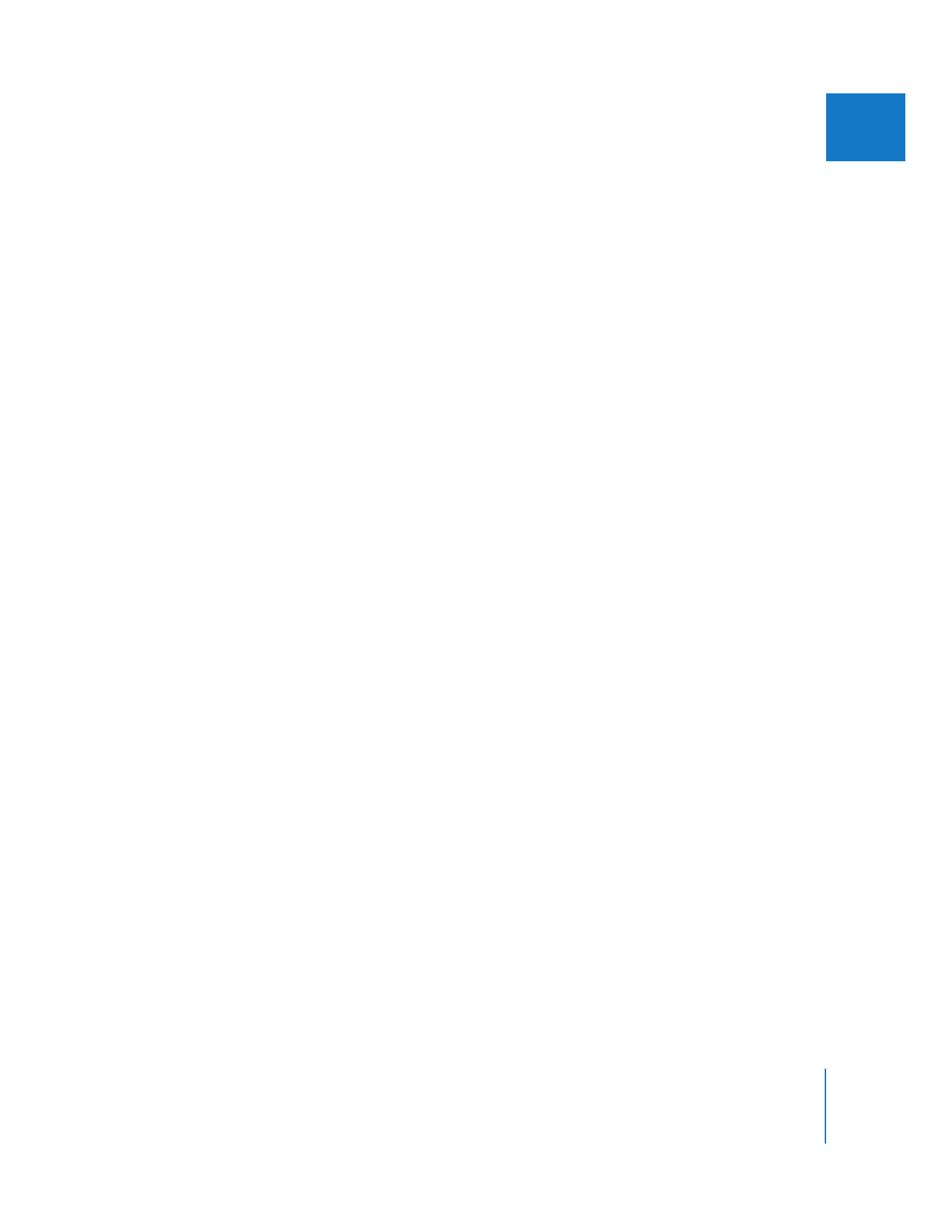
タイムコードオフセットを測定および入力する
ビデオピクチャ情報にタイムコードが「焼き付け」られているテスト素材を取り込むことにより、
タイムコード信号とビデオ信号の間に差があるかどうかを簡単に判別することができます。タイ
ムコードトラックの数値をビデオピクチャのタイムコード値と比べることで、それらの間のオフ
セットを測定できます。
オフセットがある場合、ビデオに対するタイムコードのオフセットのフレーム数を、現在のデバ
イスコントロール・プリセットの「取り込みオフセット」フィールドに入力して、タイムコード
とビデオの取り込み設定をキャリブレートすることができます。
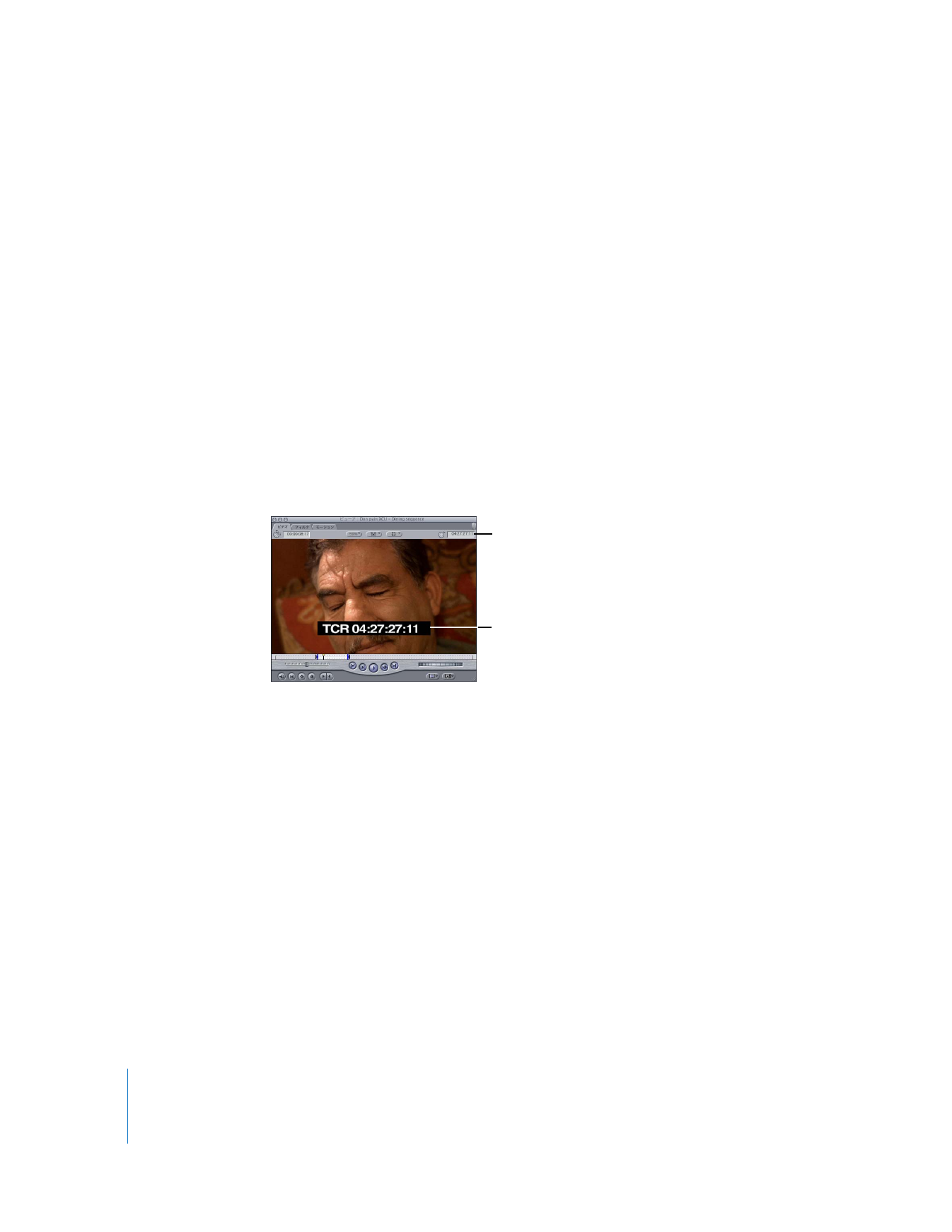
358
Part IV
設定および環境設定
タイムコードオフセットを測定するには:
1
以下のいずれかの操作を行います:
Â
タイムコードオフセットのテスト用にキャラオン(ウインドウダブ)テストテープを作成しま
す。これを行うには、タイムコード情報を視覚的に表示できる出力を必ず接続しておき、タイ
ムコードを含むテープを同じ形式の別のテープに転送します。
Â
VTR
のモニタアウト(スーパーアウト)出力をビデオインターフェイスの入力に接続します。
モニタ出力は、ビデオ情報上にスーパーインポーズされた(
「焼き付け」られた)
、タイムコー
ドカウンタなどの
VTR
ステータス情報の表示専用の出力です。
VTR
の中には個別のモニタ出
力をもたないものもありますが、代わりに、メイン出力のデッキステータス表示とタイムコー
ド情報をオンにするためのオプションがあります。このオプションを有効にします。
2
LTC
(
Longitudinal TimeCode
)または
VITC
(
Vertical Interval TimeCode
)が記録されている
テープからビデオのクリップを取り込みます。
詳細については、
Volume
1
の第
17
章「素材をディスクに取り込む」を参照してください。
3
取り込んだメディアファイルに記録されているタイムコード値(再生ヘッドの位置フィールドに
表示されます)をビデオフレームに焼き付けられたタイムコードと比較します。
両方のタイムコード値が一致した場合、オフセットはなく、調節は必要ありません。
2
つのタイ
ムコード値が一致しない場合はオフセットがあるため、ビデオを正しく取り込むために、オフ
セットを補正する必要があります。
再生ヘッドの位置フィールド
焼き付けられたタイムコード
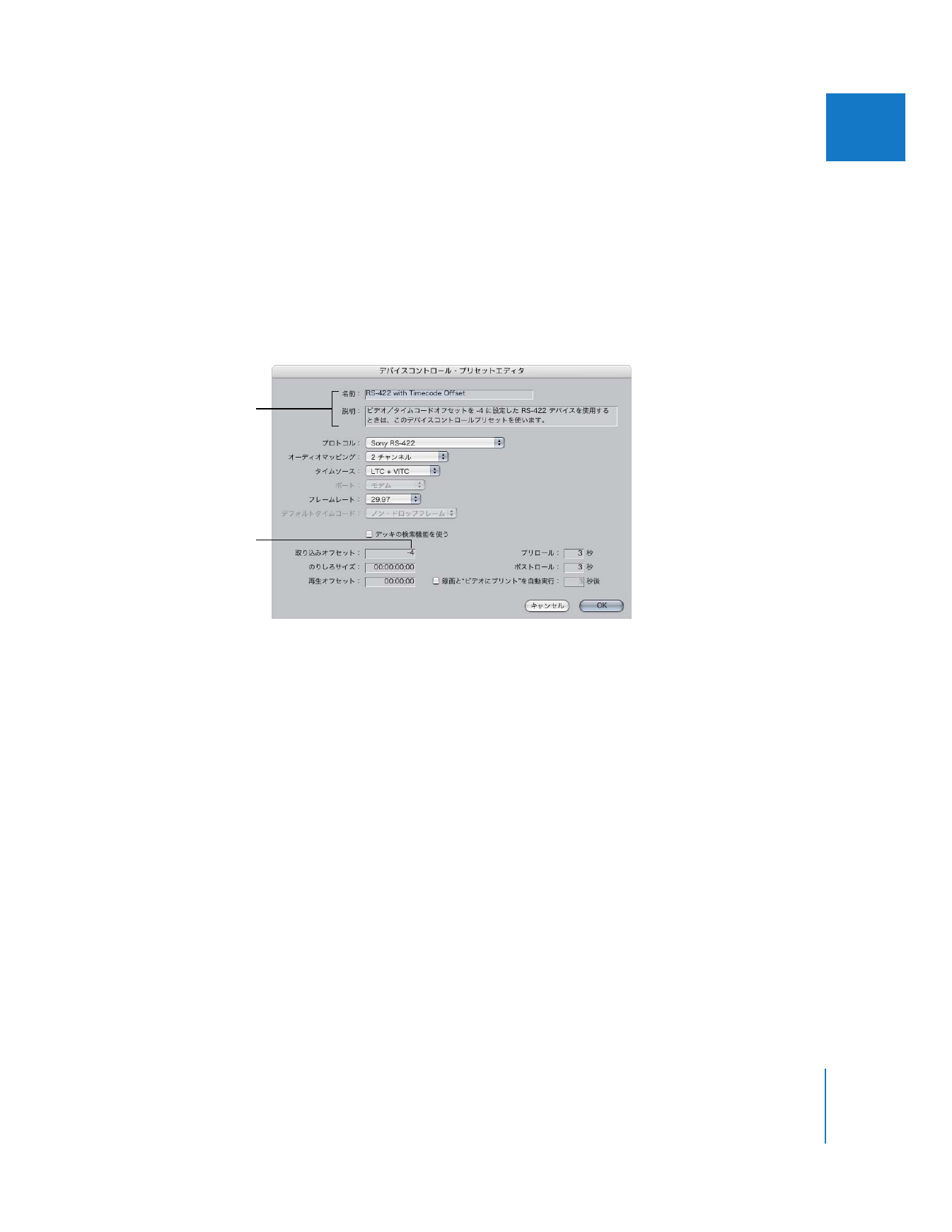
第
26
章
デバイスコントロール設定およびプリセット
359
IIIIV
V
V
V
タイムコードオフセットを入力するには:
1
「
Final
Cut
Pro
」>「オーディオ/ビデオ設定」と選択し、
「デバイスコントロール・プリセット」
タブをクリックします。
2
現在のデバイスコントロールの方式にチェックマークが付いていることを確認し、
「編集」をク
リックします。
ロックされているプリセットを使っている場合は、プリセットのコピーが新たに作成されます。
3
このデバイスコントロールのプリセットに対して新しい名前と説明を入力し、キャリブレートさ
れるビデオカメラ、またはデッキを指定します。
4
「取り込みオフセット」フィールドにフレーム数を入力し、「
OK
」をクリックします。
クリップのタイムコードトラックの数値が、焼き付けられたタイムコードより大きい場合、負の
数値を入力します。たとえば、クリップの「メディアの開始」タイムコードが
01:00:00:04
で、
最初のビデオフレームの焼き付けられたタイムコードが
01:00:00:00
の場合、
「取り込みオフセッ
ト」フィールドに
–4
を入力します。
タイムコードオフセットを入力した後、さらに数個のクリップを取り込み、タイムコードトラッ
クの数値と焼き付けられたタイムコードを比較することによって、入力したタイムコードオフ
セットが正しいかを判定します。
重要:
一部のデバイスは、長時間にわたるバッチ取り込みで精度を維持するために、小数のオフ
セットが必要になる場合があります。たとえば、
2
フレームのオフセットで
1
つのクリップを取
り込むとクリップが正確に取り込まれるとすれば、
10
クリップをバッチで取り込むと一部のク
リップは正確に取り込まれません。この場合、オフセットを小数で調整してみてください(たと
えば、
2
ではなく、
2.5
など)。
「取り込みオフセット」の
値をここに入力します。
負の値の場合は
マイナスを付けます。
新しいプリセットの名前と
説明を入力します。
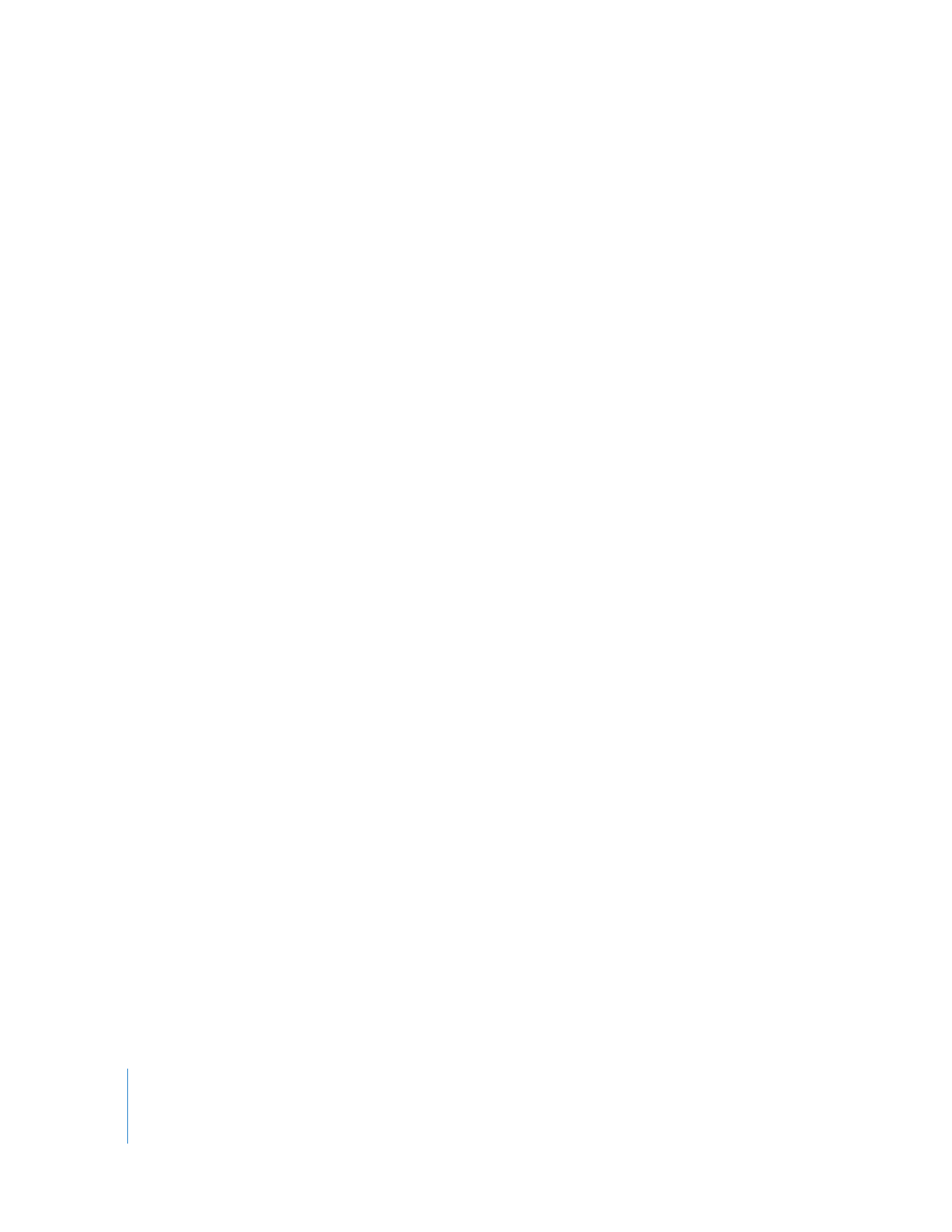
360
Part IV
設定および環境設定